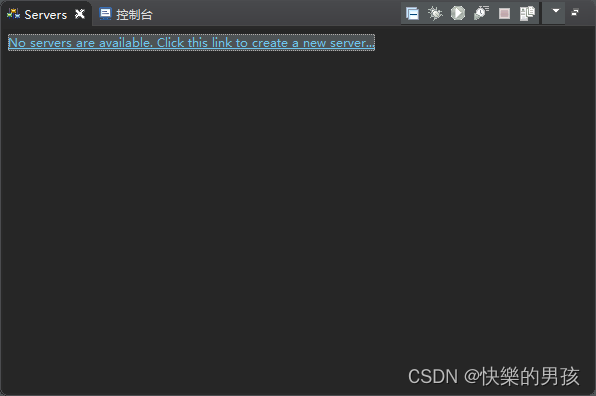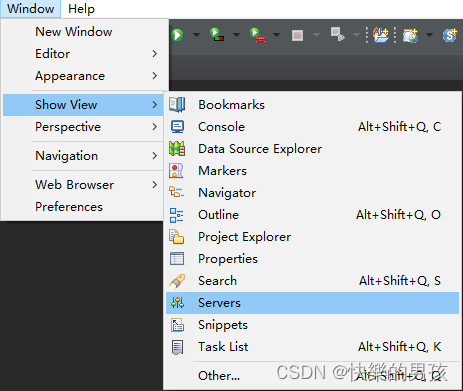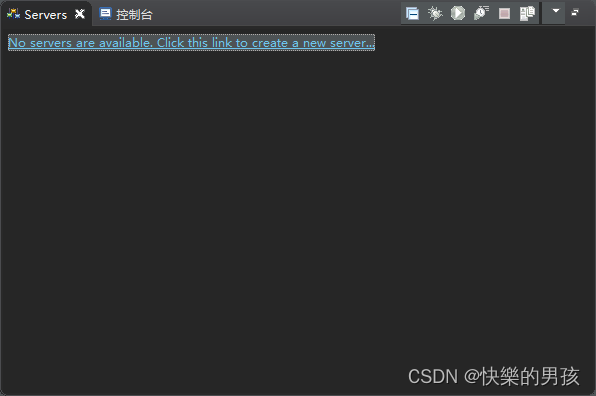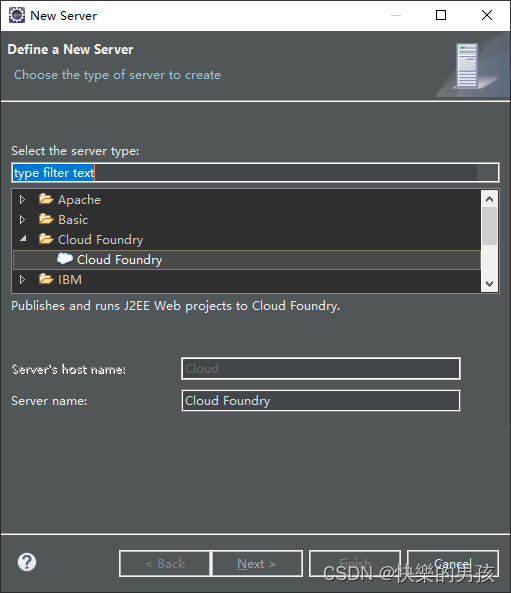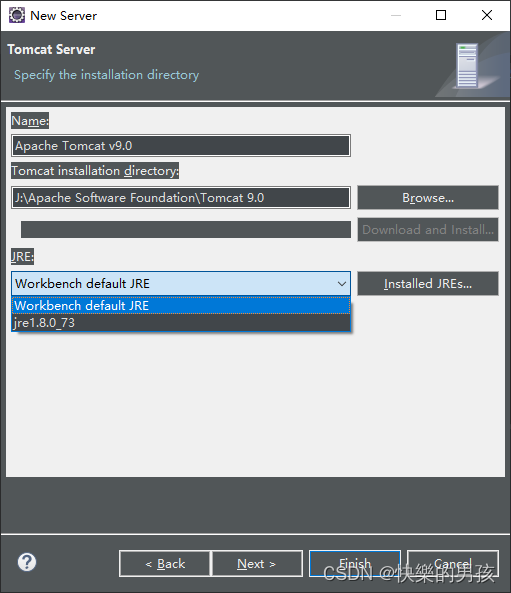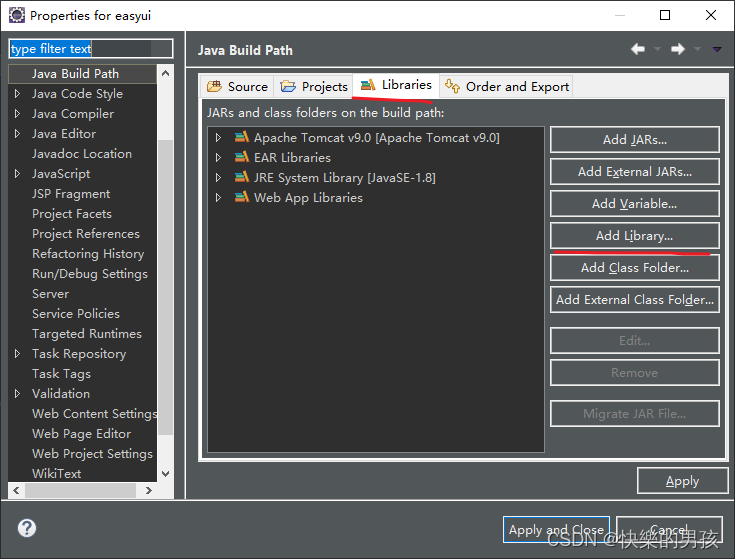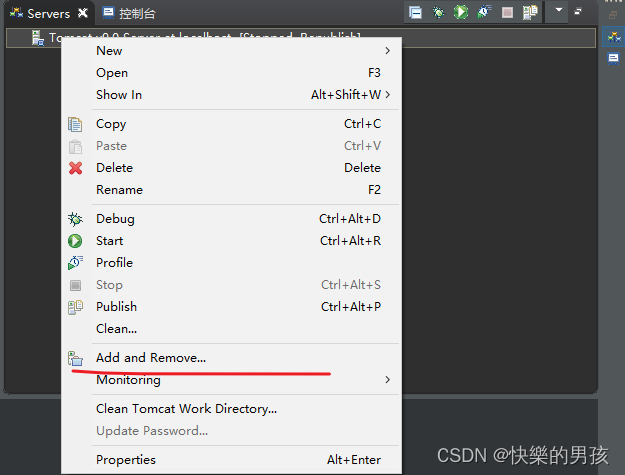| 在eclipse中配置tomcat以及将tomcat部署到项目中(详细版) | 您所在的位置:网站首页 › myeclipse部署项目时没有自己想要的项目名称 › 在eclipse中配置tomcat以及将tomcat部署到项目中(详细版) |
在eclipse中配置tomcat以及将tomcat部署到项目中(详细版)
|
目录 1.找到Servers 2.配置tomcat 3.将tomcat部署到项目中 4.将项目加入到tomcat服务器中 1.找到Servers
有些朋友可能会把这个窗口关闭,然后导致找不到这个窗口.这里有一个解决办法
找到他点一下就好. 2.配置tomcat
点击链接,进行配置就好:
找到Apache,选中你要配置的版本,这里博主使用的是9.0版本的,选中之后点击下一步
点击Browse选择你的tomcat安装的位置就好,选中文件夹就可以了
接下来就是选择jdk版本了
我这里显示的是jre,也有同学是jdk,都是一样的,直接选中就好了,
选中之后就可以点击Finsh了,到这里tomcat就成功配置到了eclipse中了 3.将tomcat部署到项目中找到你要部署的项目,鼠标右键点击
然后找到下面划红线的Libraries之后就点击Add Library
点击之后就会出现以下画面
选中Server Runtime,点击Next
选中你要使用的服务器点击Finish就好了,到这你的项目就已经配置了tomcat了 (注:这个只是第一次配置tomcat和你将tomcat删除之后重新配置需要进行的操作 4.将项目加入到tomcat服务器中找到servers,选中服务器右键点击,然后点击红线处
双击你要加入的项目,然后点击Finish就完成啦
至此,在eclipse中配置tomcat以及将tomcat部署到项目中的介绍就到此结束了
|
【本文地址】
公司简介
联系我们